CON41 Planlægning i EG Site
Ressourceplanlægger er et tilkøb
CON41 Planlægning i EG Site
Virksomhed > Ressourceplanlægger
I kalenderen vil opgaver med både start og slutdato, vises med den type og farve, som de er oprettet under menuen opgaver (se vejledning CON40 Opgaver i EG Site )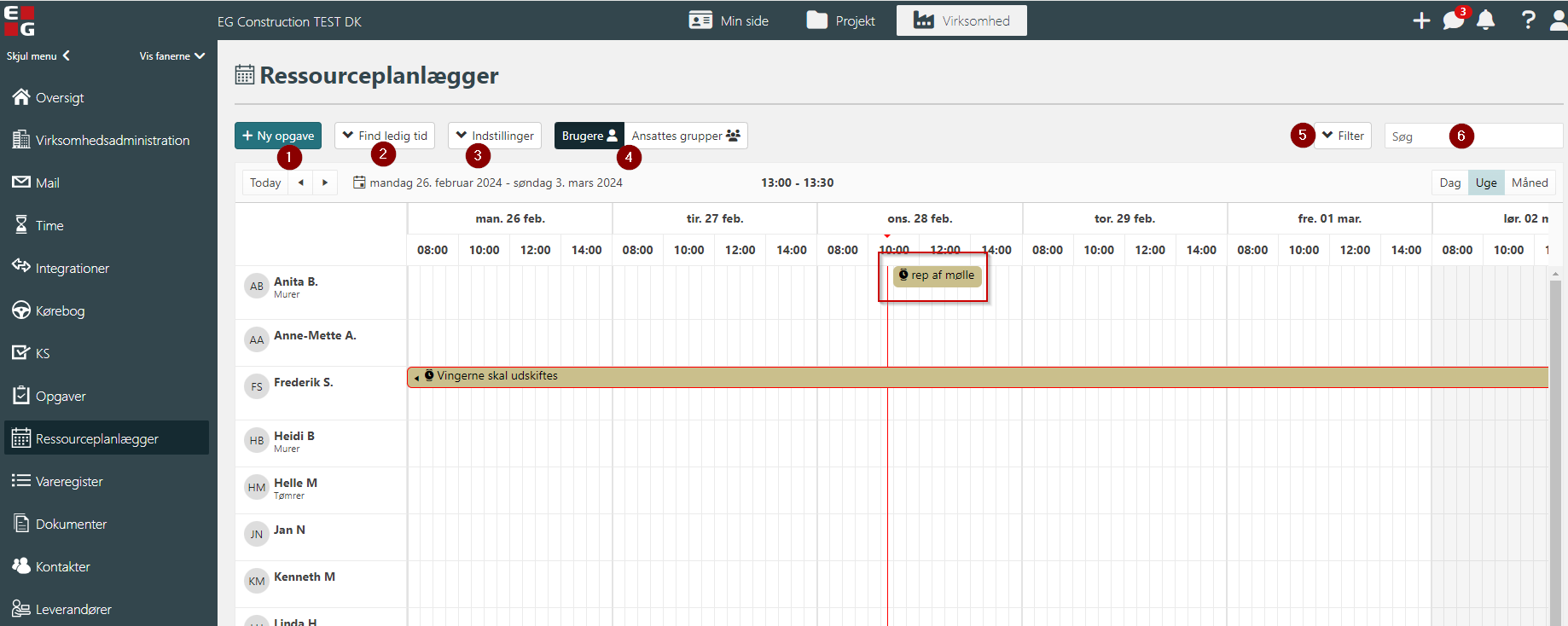
- Ny opgave: Der kan oprettes opgaver direkte fra planlægningskalenderen eller der kan dobbeltklikkes i kalenderen på den dato/tid, der ønskes oprettet en opgave.
- Find ledig tid: Her søges efter ledige tider i kalenderen – se nedenfor.
- Indstillinger: Opsætning af arbejdstimer pr. dag og kolonnebredde i kalender.

- Visning af brugere eller grupper
- Filter for afgrænsning af opgaver.
![]()
6.Valg af visning pr. dag, arbejdsuge mm
Opret opgave i kalender
Der er flere muligheder for at oprette en ny opgave i kalenderen.
1) Tryk på Ny opgave og intet er udfyldt
2) Dobbeltklik på en medarbejder på et ønsket tidspunkt – start tidspunkt og ansvarlig for opgaven er udfyldt
3) Markér et område på en medarbejder og tryk Ny opgave – Start og slut tidspunkt og ansvarlig er udfyldt
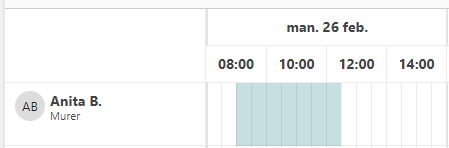
Intern opgave kan oprettes i virksomhedsområdet
Opgaver knyttes til et projekt ved tryk i projektområdet
Husk at trykke "Gem" og "OK", så vil opgaven fremgå af kalenderen.
Stå man på projektniveau, vil kun opgaver på det projekt, der er valgt under projekt øverst til højre, vises med farver. Resten af planlagte opgaver vises som optaget.
På virksomhedsniveau er alle opgaver synlige.
Fremsøgning af ledig tid
Tryk på Find Ledig tid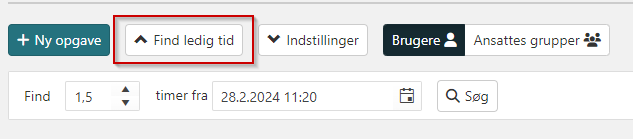
Find: Udfyldes med antal samlede timer, der skal være ledige
Timer fra – her vælges tidligste dato og tid, hvornår opgaven skal udføres.
Klik på "Søg, og forslag vil fremkomme
Dobbeltklik på det ønskede medarbejder-forslag, og der oprettes en opgave, med forslag til ledig tid
Vælg det ønskede tidsinterval ved at klikke på forslaget, og start-/slutdato vil rette ind. Resten udfyldes, som beskrevet tidligere.
Tryk "Gem" og "OK", så vil opgaven vises i kalenderen.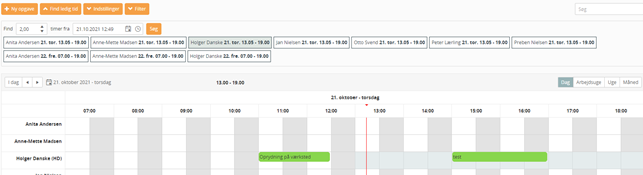
- Opdateret
